

Le rapport de configuration offre un aperçu de la configuration de l’imprimante. Vous pouvez imprimer le rapport de configuration actuel.
Ouvrez Settings Editor et accédez à : .
 Onglet [Dépannage]
Onglet [Dépannage] Accédez à la section [Journalisation et rapports].
 Section [Journalisation et rapports]
Section [Journalisation et rapports] Cliquez sur le paramètre [Rapport de configuration (créer et télécharger)].
Dans la boîte de dialogue [Rapport de configuration (créer et télécharger)], cliquez sur [Créer un rapport de configuration].
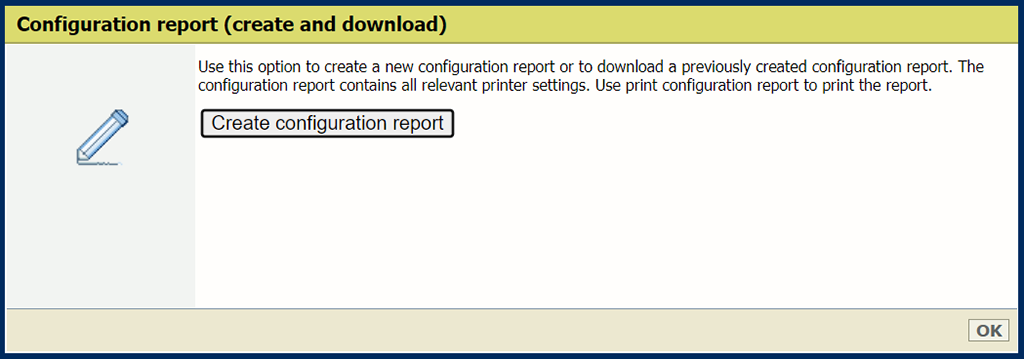 Paramètre [Rapport de configuration (créer et télécharger)]
Paramètre [Rapport de configuration (créer et télécharger)] Cliquez sur le fichier PDF et stockez-le sur un emplacement externe.
Cliquez sur [OK].
Ouvrez Settings Editor et accédez à : .
 Onglet [Dépannage]
Onglet [Dépannage] Accédez à la section [Journalisation et rapports].
 Section [Journalisation et rapports]
Section [Journalisation et rapports] Dans le groupe d’options [Journalisation et rapports], cliquez sur [Imprimer le rapport de configuration].
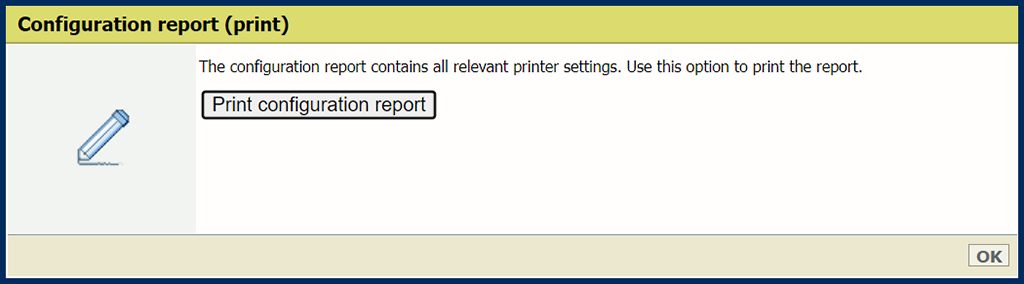
Cliquez sur le paramètre [Rapport de configuration (imprimer)].
Dans la boîte de dialogue [Rapport de configuration (imprimer)], cliquez sur [Imprimer le rapport de configuration].
Cliquez sur [OK] pour envoyer le travail d'impression du rapport dans la file d'attente d'impression.
Sur le panneau de commande, touchez .
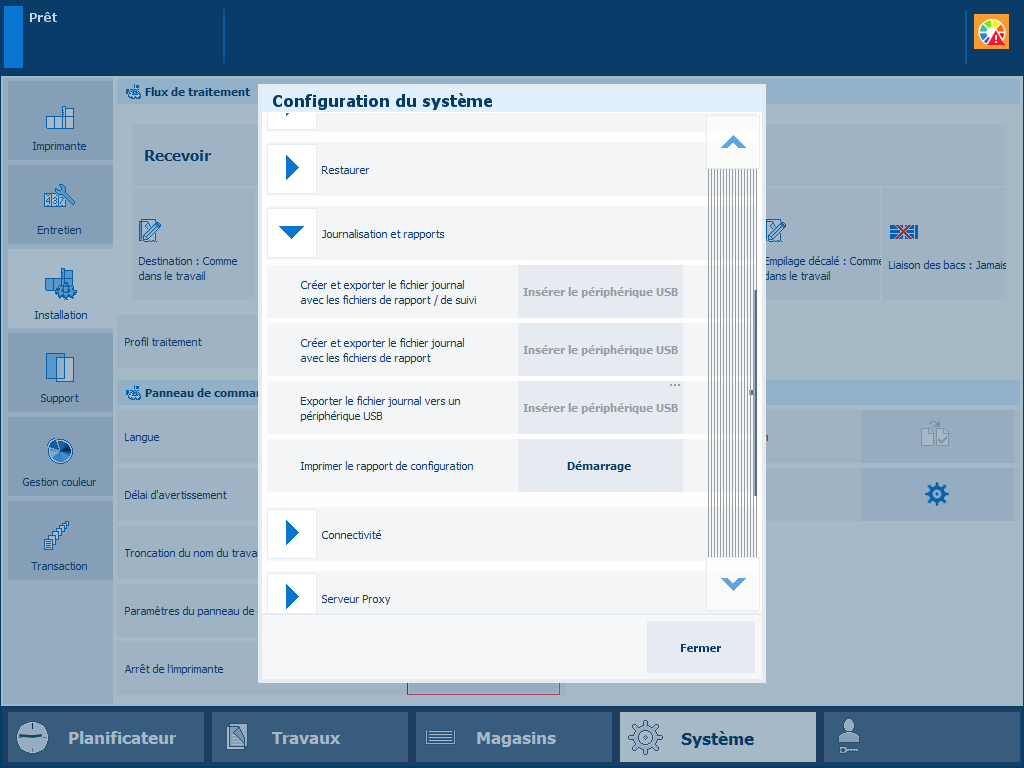 System configuration
System configurationVous pouvez toucher également le bouton indiqué dans l’écran de démarrage du panneau de commande et toucher [Configuration du système].
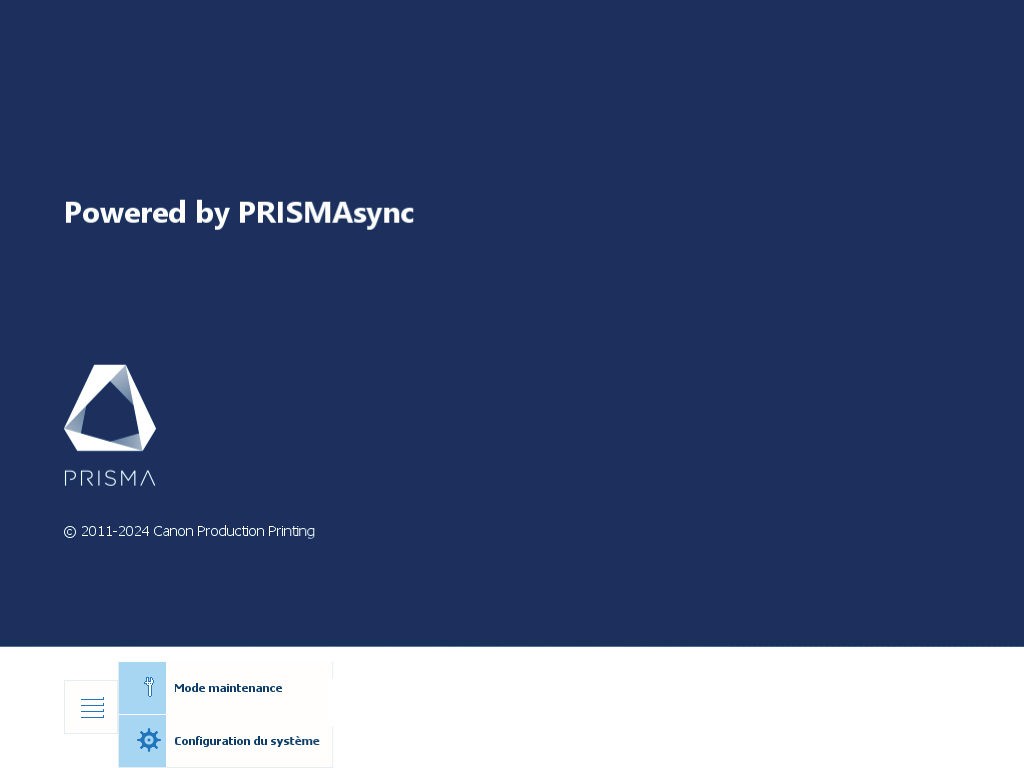 Écran de démarrage du panneau de commande
Écran de démarrage du panneau de commandeDans le champ [Imprimer le rapport de configuration], touchez [Démarrage ].
Le travail d'impression du rapport est envoyé à la file d'attente d'impression.